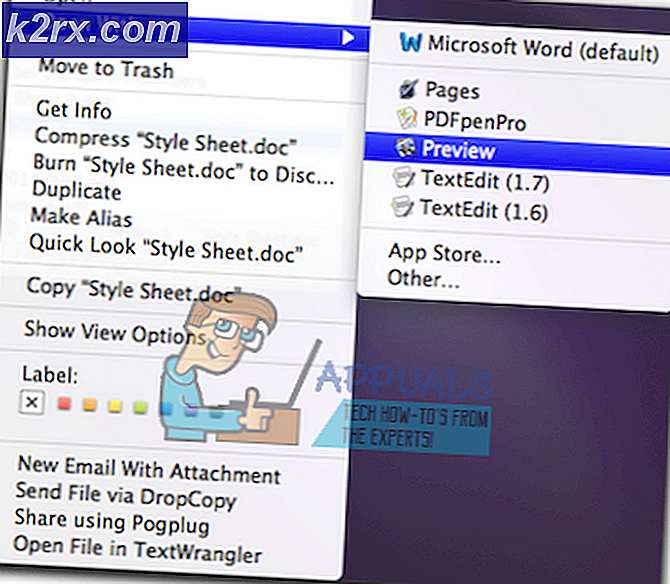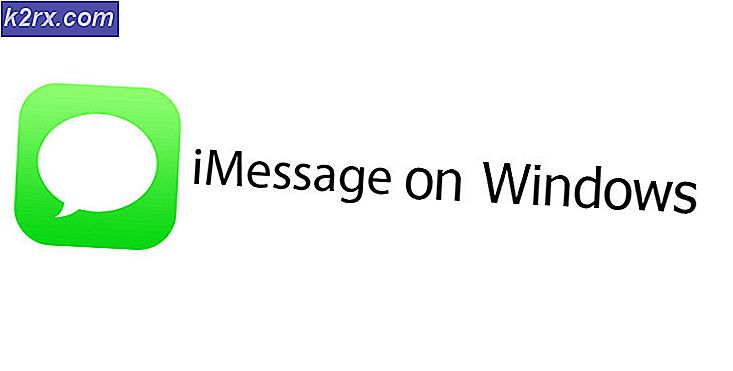Slik løser du Installer Realtek HD Audio Driver Failure
Realteks lyddrivere er blant de mest beryktede problemstillerne med Windows, helt siden Windows XP. Installasjonen av Realtek HD Audio Driver Failure, etterfulgt av en feilkode som 0x000000FF, vil ikke tillate deg å installere nødvendige drivere for Realtek lydkort.
Dette problemet kan skje i en rekke miljøer, og det er mer enn en mulig årsak. Brukere har prøvd en rekke ting for å løse problemet, og det er et par løsninger som virket for dem. Hvis du er rammet av problemet, les videre for å se hvordan du kan løse det og installere driverne.
MERK: Det er tilfeller der dette problemet oppstår på grunn av et dødt lydkort . Denne situasjonen kan ikke løses via en programvareløsning, og vil kreve at du bytter lydkort. Du ser ingen feil, og ingen enhet med et gult utropstegn eller spørsmålstegn i Enhetsbehandling, og Windows lar deg ikke installere driverne ettersom maskinvareenheten er død. Ingen av metodene nedenfor vil fungere hvis dette er tilfelle.
Metode 1: Oppdater drivere med Driver Agent Plus
Dette er langt den enkleste metoden for å oppdatere og sjekke drivere. Du kan laste ned og bruke Drive Agent Plus-programvaren, og la den oppdatere / sjekke for drivere. Denne programvaren vil kjøre på systemet ditt, og når det er en utdatert driver, vil den oppdatere driveren av seg selv. Du kan laste den ned herfra
Metode 2: Sjekk om drivere ikke fungerer, og oppdater manuelt
Hvis Windows ikke lar deg installere driverne, kan du prøve å oppdatere dem fra Enhetsbehandling.
- Trykk samtidig på Windows og R- tastene for å åpne Run- dialog. Skriv devmgmt.msc, og trykk Enter .
- Fra innsiden av Enhetsbehandling- vinduet, utvide menyene og se etter lyddriverne. Inspiser dem for å se om det er et utropstegn eller spørsmålstegn foran noen av dem.
- Høyreklikk på driveren med et utropstegn eller et spørsmålstegn, og velg Oppdater driver fra menyen. Følg instruksjonene og oppgi administratorbekreftelse om nødvendig. Start enheten på nytt når driverne er ferdig installert.
Metode 3: Bruk alternativet Legg til eldre maskinvare i Enhetsbehandling
Denne metoden gjelder bare når lyd-, video- og spillkontrollere mangler fra Enhetsbehandling.
PRO TIPS: Hvis problemet er med datamaskinen eller en bærbar PC / notatbok, bør du prøve å bruke Reimage Plus-programvaren som kan skanne arkiver og erstatte skadede og manglende filer. Dette fungerer i de fleste tilfeller der problemet er oppstått på grunn av systemkorrupsjon. Du kan laste ned Reimage Plus ved å klikke her- Hold Windows-tasten og trykk på R. Skriv devmgmt.msc og klikk OK.
- Fra øverste verktøylinje klikker du Action, og velger Legg til eldre maskinvare fra rullegardinmenyen.
- Følg veiviseren for å legge til kategorien Lyd, video og spillkontrollere, samt Realtek High Definition Audio Device.
- Når du er ferdig med dette, vil du se Realtek Audio Device i Enhetsbehandling. Bruk det tredje trinnet fra forrige metode for å oppdatere driverne for det .
Metode 4: Fjern driverne, og la Windows installere sin egen
- Hold Windows-tasten og trykk på R. Skriv devmgmt.msc og klikk OK.
- Finn Realtek Audio Driver i lyd-, video- og spillkontrollere . Høyreklikk på det og velg Avinstaller fra menyen. Følg instruksjonene for å avinstallere driveren.
- Start systemet på nytt og åpne Enhetsbehandling
- Fra øverste verktøylinje klikker du Action og velger Skann etter maskinvareendringer fra menyen.
- Når det er gjort, vises Realtek på listen over enheter igjen, slik at du kan oppdatere driverne.
Metode 5: Deaktiver Microsoft UAA Bus Driver for High Definition Audio
Siden Realtek er den eneste lyddriveren som følger med UAA-driverinstallasjonen inne, i motsetning til driverne fra Conexant od SoundMAX, kan du deaktivere UAA-bussen og installere driveren på nytt. Gitt at konflikten ligger i UAA-driveren, vil Realtek installere seg på riktig måte, sammen med UAA-bussen.
- Trykk samtidig på Windows og R- tastene for å åpne Run Type devmgmt.msc og klikk OK for å åpne Enhetsbehandling.
- Utvid Systemutstyr- alternativet, og se etter Microsoft UAA Bus Driver for High Definition Audio. Høyreklikk på det og velg Deaktiver fra menyen.
- Når du har deaktivert denne driveren, kan du fortsette å installere Realtek-drivere på nytt, og de skal jobbe perfekt nå. Hvis du ikke har driverfilene, kan du besøke produsentens nettsted for å få de nyeste driverne.
PRO TIPS: Hvis problemet er med datamaskinen eller en bærbar PC / notatbok, bør du prøve å bruke Reimage Plus-programvaren som kan skanne arkiver og erstatte skadede og manglende filer. Dette fungerer i de fleste tilfeller der problemet er oppstått på grunn av systemkorrupsjon. Du kan laste ned Reimage Plus ved å klikke her
![[FIXED] Steam Image Kunne ikke lastes opp](http://k2rx.com/img/102850/fixed-steam-image-failed-to-upload-102850.jpg)